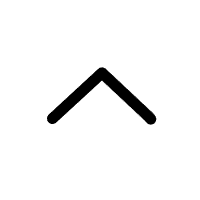Preguntas frecuentes sobre TP90
Preguntas frecuentes sobre ThermoPro TP90
¡Bienvenido a nuestra página de preguntas frecuentes sobre el TP90! Esperamos que esta página tenga las respuestas que busca. Si no es así, contáctenos .
- Instale la aplicación ThermoPro Home y luego cree su cuenta;
- Abra la aplicación ThermoPro Home. En la página Mis dispositivos, pulse el botón "Añadir dispositivo" o el botón "+" en la esquina superior derecha de la pantalla y siga las instrucciones.
Tenga en cuenta:
1. El dispositivo se puede agregar mediante dos modos de emparejamiento: modo EZ y modo AP. Primero, prueba el modo EZ para agregar el dispositivo. Si tienes problemas para agregar dispositivos con el modo EZ, cambia al modo AP.
2. Actualmente, estos dispositivos solo admiten redes Wi-Fi de 2,4 GHz. NO seleccione una red Wi-Fi de 5 GHz.
- Asegúrese de que el dispositivo esté conectado a la fuente de alimentación y encendido.
- Asegúrese de que el dispositivo esté en modo de emparejamiento. De lo contrario, mantenga presionado el botón RESET en la parte posterior del dispositivo durante 5 segundos hasta que el ícono de ThermoPro Wireless parpadee.
- Asegúrese de que el dispositivo, su teléfono y su enrutador Wi-Fi estén cerca uno del otro.
- Asegúrese de que la contraseña de Wi-Fi sea correcta.
- Asegúrese de que el dispositivo esté intentando conectarse a una red Wi-Fi de 2.4 G. Active la función de transmisión Wi-Fi y compruebe que no esté en modo oculto.
- Asegúrese de que el método de cifrado de la configuración inalámbrica del enrutador sea WPA2-PSK y que el tipo de autenticación sea AES, o que ambos estén configurados como automáticos. 11n solamente no está permitido en el modo inalámbrico.
- Si la cantidad de dispositivos conectados al enrutador alcanza el límite del enrutador, intente desactivar las funciones de Wi-Fi de algunos dispositivos e intente agregar el dispositivo nuevamente.
- Si el enrutador tiene habilitado el filtro de dirección MAC inalámbrico, intente eliminar el dispositivo de la lista de filtros MAC del enrutador para asegurarse de que el enrutador no le prohíba conectarse a la red.
- Compruebe que el dispositivo esté encendido;
- Comprueba si la red Wi-Fi funciona correctamente y es estable. Para comprobarlo, coloca un teléfono móvil o una tableta junto al dispositivo conectado a la misma red y luego intenta abrir una página web en el teléfono o la tableta.
- Compruebe si el nombre de la red Wi-Fi, la contraseña, etc., se han modificado recientemente. De ser así, reinicie el dispositivo e intente agregarlo de nuevo. (Cómo reiniciar el dispositivo: Mantenga pulsado el botón RESET en la parte inferior del dispositivo durante 5 segundos hasta que el icono de ThermoPro Wireless parpadee, o abra la app ThermoPro Home, seleccione el dispositivo que desea eliminar y pulse el icono del dispositivo ThermoPro en la esquina superior derecha. A continuación, pulse el botón "Eliminar dispositivo" en la parte inferior de la página).
- Intente reiniciar su enrutador y espere 3 minutos para observar el estado del dispositivo;
- En la página Mis dispositivos, presione el dispositivo que desea cambiar de nombre.
- Presione el botón del ícono del dispositivo ThermoPro en la esquina superior derecha de la pantalla, luego presione Nombre del dispositivo
- Para que Alexa funcione con tu dispositivo, primero debes activar la skill ThermoPro. Abre la app de Amazon Alexa, busca la skill "ThermoPro" y habilítala. Después de pulsar "HABILITAR", te pedirá que introduzcas el ID y la contraseña de tu cuenta de la app ThermoPro Home. Si se ha vinculado correctamente, debería aparecer el mensaje "ThermoPro se ha vinculado correctamente". Si no has podido vincular el dispositivo correctamente, vuelve a la skill ThermoPro, pulsa "AJUSTES" y luego "Vincular cuenta" e introduce el ID y la contraseña de tu cuenta de la app ThermoPro Home.
- Usa los comandos de la sección Comandos de voz. Por ejemplo, "Alexa, pregúntale a ThermoPro: ¿cuál es la temperatura y la humedad en (nombre del dispositivo)?"